Adesea, există astfel de situații, atunci când este necesar Minecraft. În acest articol ne uităm la modul de a elimina jocul.

Cum să eliminați minecraft
Eliminați din dosarul Minecraft .minecraft
Deci, deschis dosar .minecraft în cazul în care doar stoca toate fișierele de joc. Este demn de remarcat faptul că aceasta depinde de modul în care sistemul de operare se execută. Prin urmare, fiecare sistem de operare trebuie să fie luate în considerare separat.

Ștergerea unui dosar
Găsiți folderul în Windows XP
Puteți merge la următoarea cale: Unitatea C: / Documents and Settings / Nume utilizator (Admin) / Application Data / și dosarul necesar va apărea în fața ta. Sau puteți utiliza un mod diferit de a deschide dosarul. Deschideți Start, deschideți "Run". O fereastra se va deschide în cazul în care trebuie să introduceți «% AppData%», și apoi faceți clic pe „OK“. Acest lucru se va deschide folderul Application Data, în cazul în care ne puteți găsi folderul .minecraft.
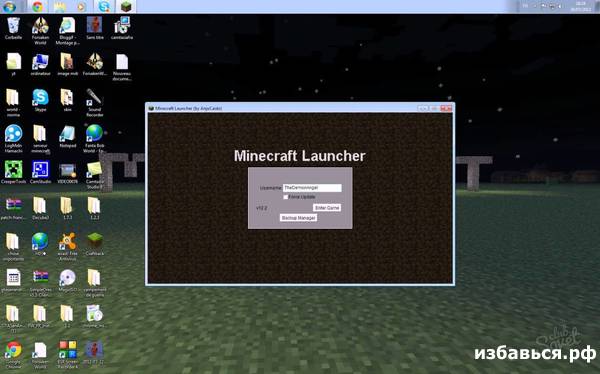
Găsiți folderul în Windows
Găsiți folderul în Windows Vista sau Windows 7
Acum trebuie să treacă prin următoarea cale: C: \ Users \ Username \ AppData \ Roaming \ .minecraft. Sau, la fel ca în cazul precedent, deschideți „Start“ = „Run“.
Cum se poate deschide opțiunea „Run“, într-un alt mod?
Trebuie să țineți apăsată tasta Win + R și deschide directorul dorit. Și apoi să acționeze în conformitate cu instrucțiunile. Avem o fereastră apare în care trebuie să introduceți «% AppData%». Aici aveți nevoie pentru a găsi Minecraft dosar. În cazul în care dosarul să se uite leneș, puteți doar să introduceți comanda «% AppData% \. Minecraft». rezultat al căutării vă va arăta folderul corect.
Găsiți folderul de pe sistemele de operare Mac OS
Push «Finder». Mai mult, în «Places» găsi utilizatorul dorit. „Biblioteca“ este deschisă. Biblioteca poate fi accesată și prin deținerea în jos tastele Cmd Shift G la deschiderea «Finder». Apoi, o casetă de dialog apare în care doriți să adăugați /
Biblioteca. În Bibliotecă, suntem interesați în «Application Support» dosar.
Ne găsiți folderul pentru Linux
Comparativ cu sistemul de operare anterior, aici puteți găsi folderul mai ușor. Facem click pe butonul din dreapta al mouse-ului și selectați „View“. Acum selectați „Afișați fișierele ascunse“. Suntem acum în căutarea pentru dosarul dorit
șterge fișierele
Am găsit dosarul, și atunci este timpul pentru a începe ștergerea fișierelor. Fișierul este șters într-un mod familiar. Și atunci va fi necesar pentru a elimina dosarul de instalare .minecraft.
Foarte des, acest loc poate elimina fișiere inutile, deci ar trebui să fie extrem de atent. Eliminat doar .minecraft dosar. În caz contrar, nu va fi capabil să ruleze jocul pe computer.
În acest articol, am discutat despre cum să eliminați Minecraft în detaliu pentru fiecare sistem de operare. Acum, principalul lucru de a face totul în conformitate cu instrucțiunile.
Cum de a elimina un calculator Minecraft
Eliminarea Minecraft
Eliminați complet mintcraft